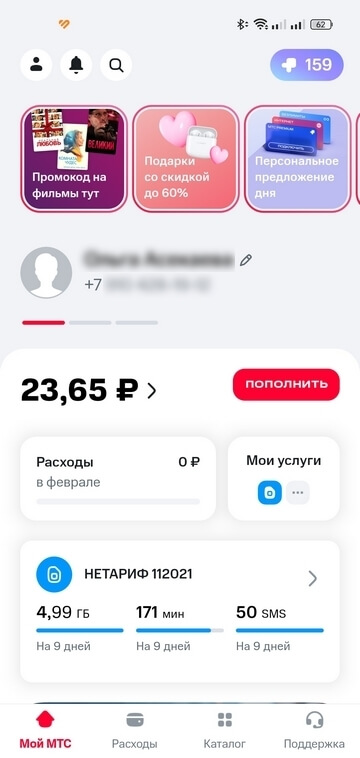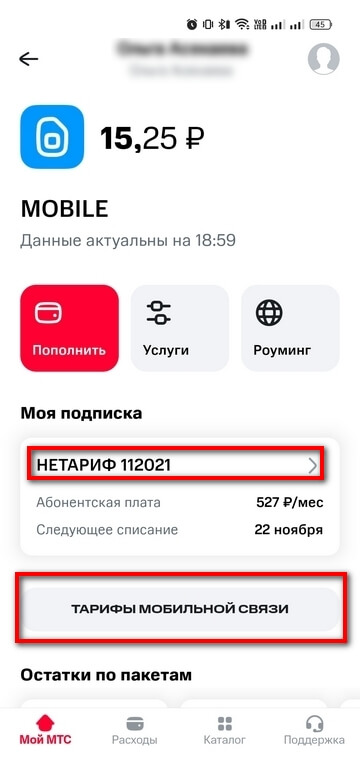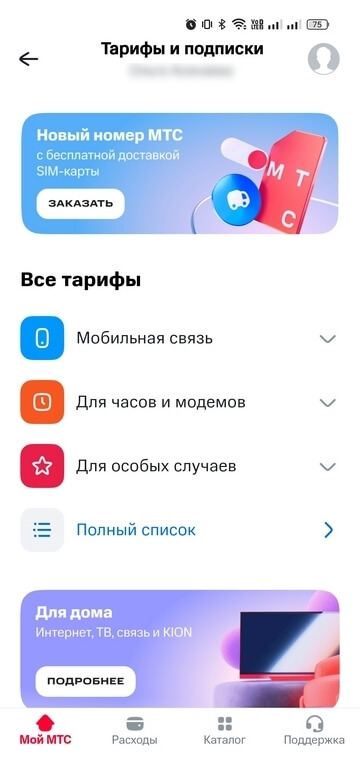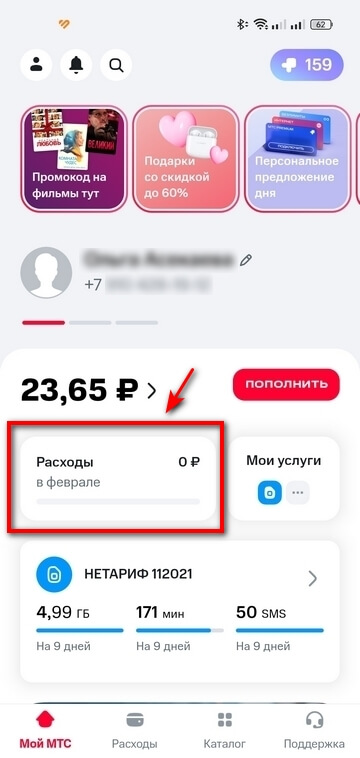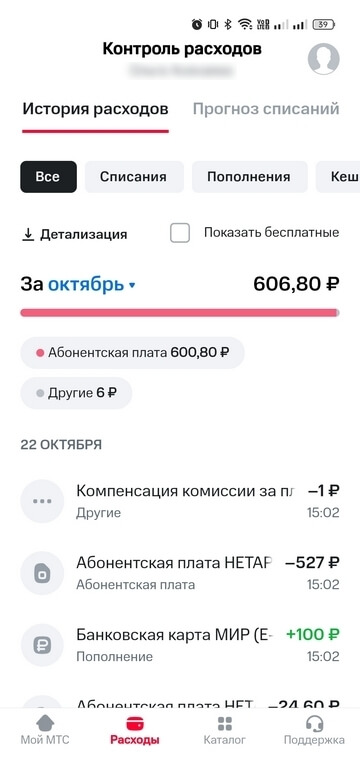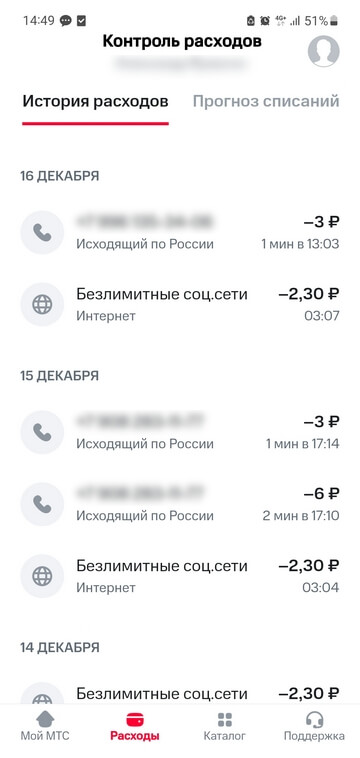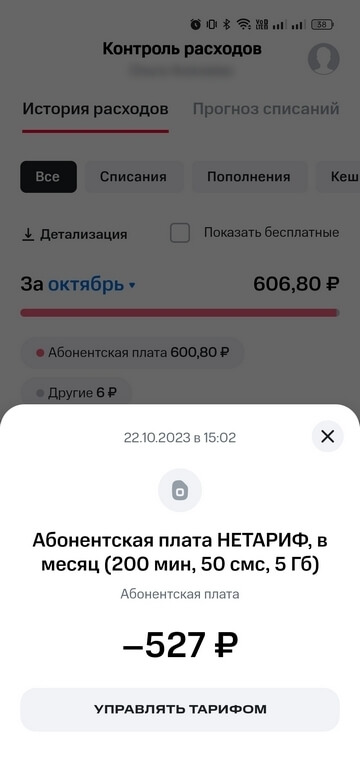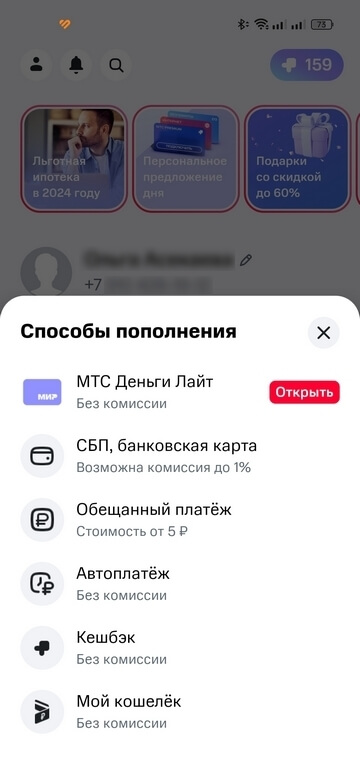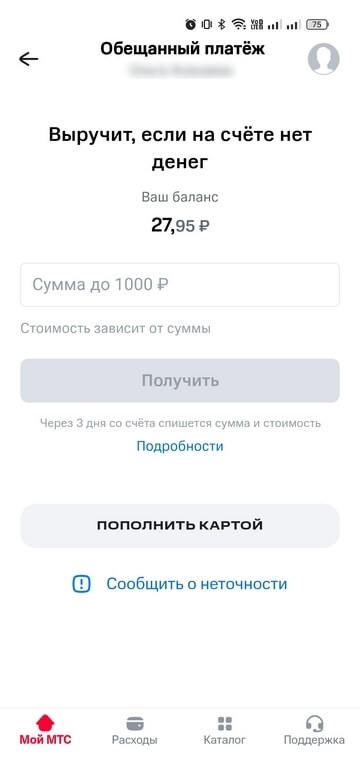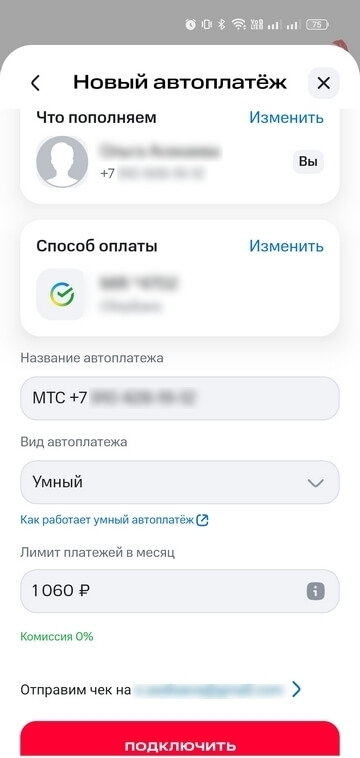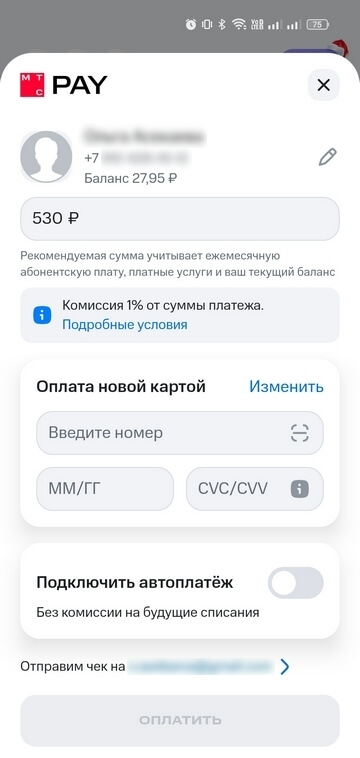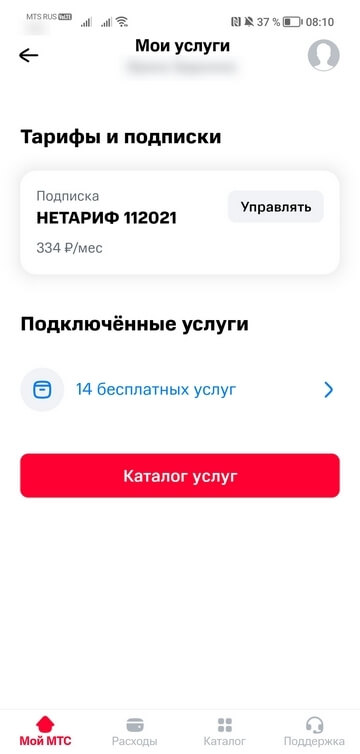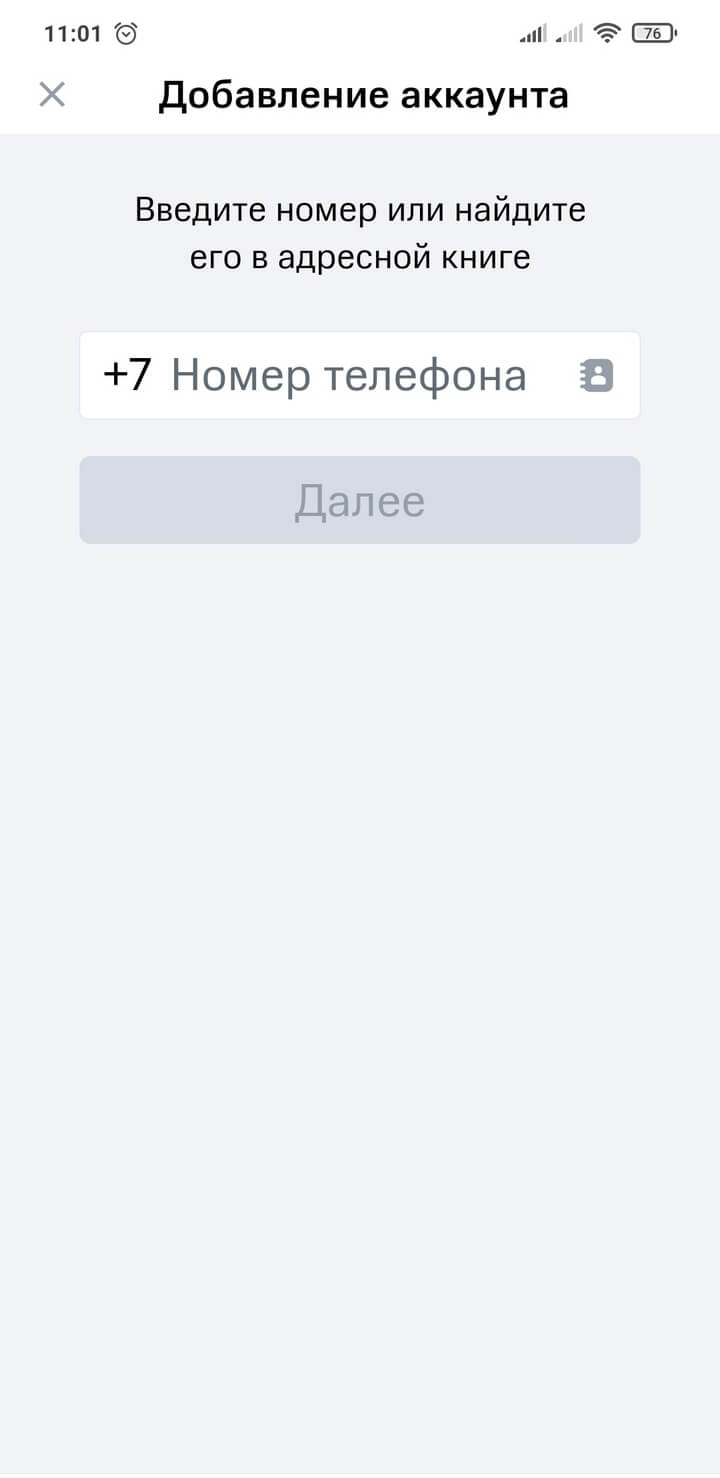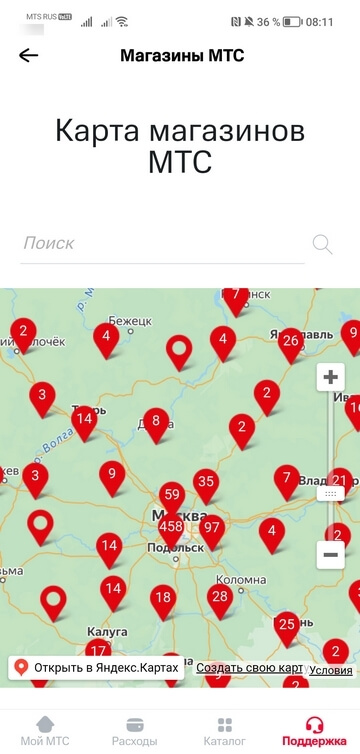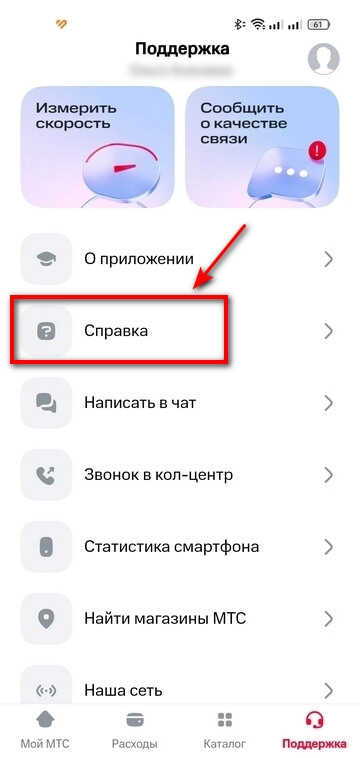Как решить все вопросы со связью в приложении Мой МТС
Приложение Мой МТС помогает решать вопросы абонентов со смартфона всего в пару кликов. Подключить, узнать, изменить, спросить и ещё много действий — всё это можно сделать в Моём МТС. Прежде всего скачайте приложение на свой смартфон.
Авторизуйтесь в программе при помощи МТС ID. Если вы впервые запускаете приложение, находясь в сети МТС, авторизация пройдёт автоматически. Если же вы подключены к Wi-Fi, программа потребует ввести номер мобильного телефона и пароль от вашего МТС ID.
В дальнейшем код вводить не потребуется, если соответствующий пункт не выбран в настройках. Создайте пароль, чтобы защитить данные.
Главная страница Моего МТС выглядит так:
Как настраивать тариф и управлять услугами
Нажмите на виджет с названием вашего тарифа или подписки на главном экране.
Кликните на вкладку «Моя подписка» или «Мой тариф», — в зависимости от того, что именно у вас подключено — чтобы перейти к настройкам или узнать все подробности. Нужно ещё больше деталей? Нажмите на «Подробное описание» внизу страницы — приложение откроет все условия тарифа в PDF-файле.
Разузнать всё о других тарифах можно, нажав на кнопку «Тарифы мобильной связи». Появятся предложения «Мобильная связь», «Для часов и модемов», «Для особых случаев»: изучайте, выбирайте — для себя или близких.
Как проверить свои расходы
На главном экране нажмите на виджет «Расходы»:
«Контроль расходов» наглядно показывает, сколько денег и на какие именно услуги связи вы потратили. Ниже есть информация о том, на какие номера совершались звонки и отправлялись SMS, причём обозначены они так же, как в вашей телефонной книге. Подробнее обо всех возможностях контроля расходов можно прочитать здесь.
Нажав на строку с расходами, можно получить более детальную информацию по каждому из пунктов.
Как пополнить баланс
На главном экране приложения есть кнопка «Пополнить», которая поможет внести деньги на счёт. Нажимайте на неё и увидите экран выбора способа оплаты:
- банковская карта;
- обещанный платёж;
- автоплатёж;
- кешбэк;
- мой кошелёк.
Обещанный платёж
Услуга обещанный платёж позволяет пополнить счёт на три дня на сумму до 1000 рублей, точная сумма будет зависеть от ваших расходов на связь. При этом вы не должны быть в минусе больше чем на 300 рублей.
Выберите строчку «Обещанный платёж», в появившемся окошке введите сумму и нажмите «Подключить».
Автоплатёж
Услуга «Автоплатёж» позволяет настроить телефон на автоматическое пополнение счёта по порогу, расписанию или с помощью умного сервиса, который отследит состояние баланса и определит какую сумму и когда перевести в зависимости от условий тарифа.
Выберите её, нажав на кнопку «Пополнить», затем — «Подключить автоплатёж».
Далее настройте, что вы хотите пополнять автоматом — свой или другие номера, лицевой счёт, укажите способ оплаты, выберите вид автоплатежа — по порогу, по расписанию или умный
Здесь же можно установить лимит платежей на месяц и отметить хотите ли вы получать чеки и как — по электронной почте или SMS. Нажмите «Подключить» и всё!
Кстати, автопополнение можно настроить не только на свой номер, но и на номера близких.
Карта
Выбрав оплату по карте, вы попадёте на страничку, где потребуется ввести данные платежа, самой карты и свой
После ввода всех данных нажимайте «Оплатить». На экране высветится информация о совершённой операции, а на электронную почту или номер телефона придёт подтверждение. Готово! Баланс пополнен.
Как отключить и подключить услуги
Подключить или отключить любую услугу просто. На главном экране нажмите на виджет «Мои услуги» и увидите, какие услуги подключены на вашем номере — платные и бесплатные. Выберите нужное и отключите.
Если же вы, наоборот, хотите подключить какую-то услугу, то нажмите на «Каталог услуг». Среди прочего там найдутся спецпредложения для активных пользователей мобильного интернета, для любителей SMS, для тех, кто собирается пользоваться связью в зарубежных поездках.
Чтобы подключить услугу, выберите её в списке, нажмите на неё и активируйте с помощью бегунка.
Дополнительные возможности
Если вы как глава семейства хотите следить за балансом номеров ваших родных, добавьте их в своё приложение Мой МТС. Чтобы добавить ещё один номер в свой аккаунт, нажмите на иконку профиля в левом верхнем углу главной страницы приложения. Далее следуйте инструкциям. Потребуется знать пароли от личных кабинетов добавляемых номеров или иметь доступ к самим номерам.
Приложение также позволяет найти магазины МТС. Внизу главной страницы нажмите «Поддержка», выберите — «Найти магазины МТС». Для поиска активируйте опцию определения местоположения смартфона.
У вас есть вопросы к МТС? Поищите ответы в соответствующем разделе, там же, в «Поддержке», пункт «Справка».
Расскажите друзьям об этом материале: